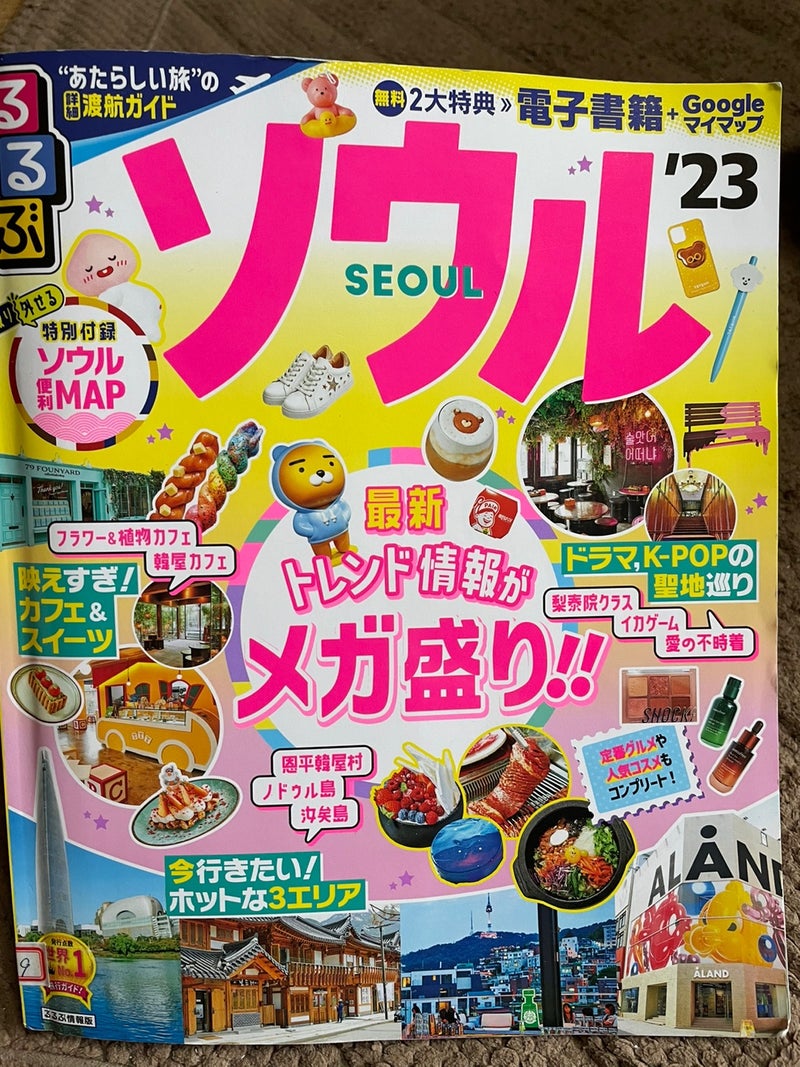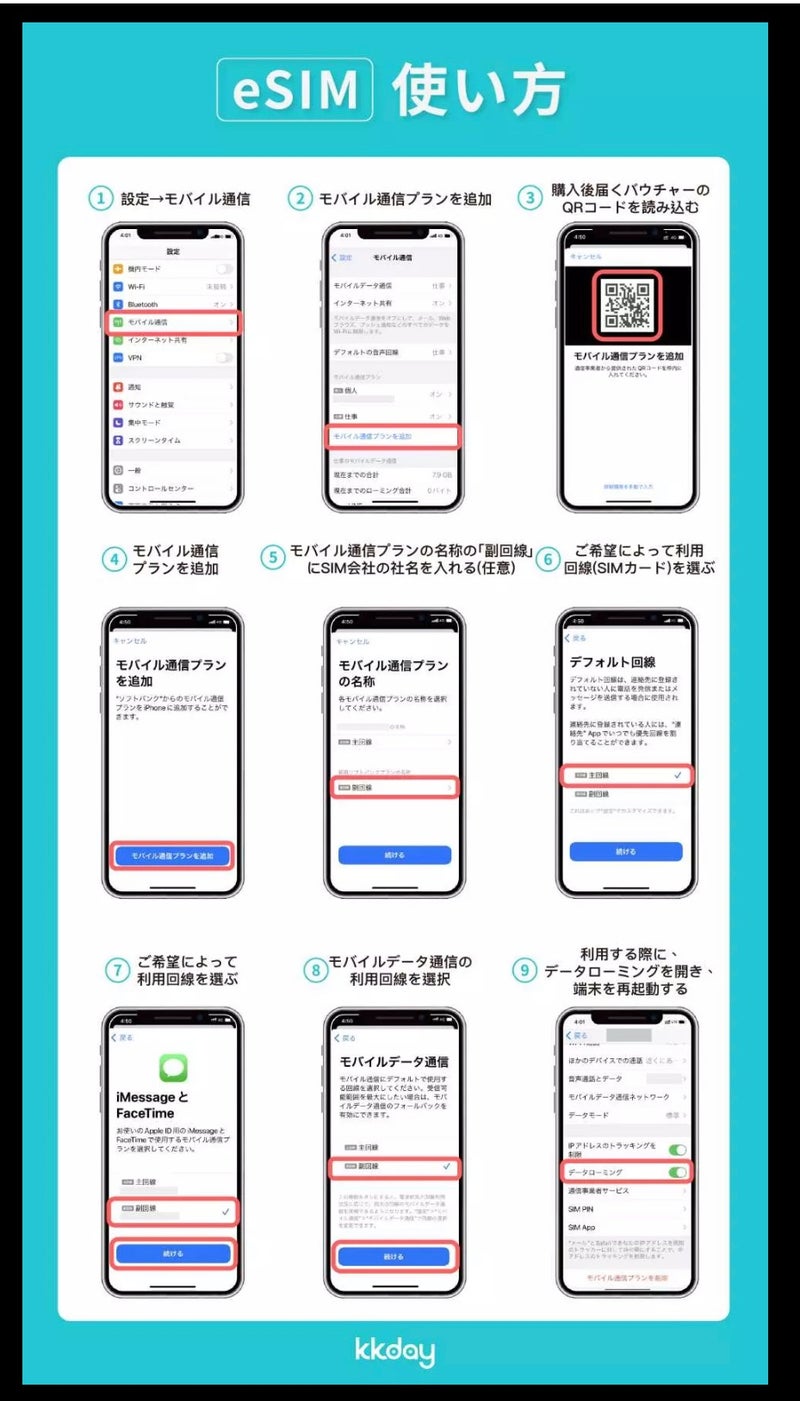皆さん、サワディカー![]()
コロナ収束後、2回目の海外旅行は、海外赴任中の息子に会いにタイ🇹🇭へ行って来ました!
(ワットポーの巨大涅槃像 全長46m‼️)
私がいつも海外旅行前にする事は
⓪エアー&ホテルを予約する
①パスポート確認
②滞在先の情報収集
③キャリーケース準備
④海外旅行保険加入
⑤スマホの現地使用対策
⑥洋服とか持っていくものを考えて用意する
時系列的にいつもこんな感じです。![]()
今回は⑤のスマホの現地使用対策です。
前回の4月の韓国旅行の時に初めてeSIMを使ったら、びっくりするくらい簡単で楽でした![]()
⬇️詳しくはこの投稿を読んでくださいね。
重いWi-Fiを持ったり、充電を気にしたり、接続を気にしたり、、、そんな苦労は一切ゼロ‼️
SIMカードをいちいち替えて、無くしちゃったりする心配もありません‼️(やった事ないけど。😆)
もう時代はeSIM一択です。![]()
なので今回も旅行の3日前にネットで購入しました。
eSIMは購入とほぼ同時にQRコードが届きます。
キャンセルはたぶん出来ないので、コロナに罹らないで、たぶん確実に行けるとなったタイミングで申し込みました。
「タイ旅行 eSIM おすすめ」で検索したら、1位に出てたkkdayさん。
5日間利用の総計2ギガで840円❗️
安〜い❣️
良いんじゃないですか?
すぐに決定して、ネット上でクレジット決済しました。
私の分と夫の分、合計で1.680円のお支払いでした。
今、同じ条件で検索したら、こんな感じ⬇️
多少、金額が違うのは、為替レートの違いかな?
⬇️kkdayさんからのメールです。
「申し込みを受け付けました」
「お支払いが完了しました」
「バウチャー送ります」
「領収書送付」
その時々にちゃんとメールが届きました。
自分のリマインダーのためにも、使い方をおさらいしておきますね。
〈eSIM購入前にする事 iPhone版〉
①自分のスマホがeSIM対応か調べる。
iPhoneでもあまり古いものはダメです👎
②自分のスマホがSIMフリーか調べる。
一般→情報→SIMロックと調べて、「SIMロックなし」と表示されれたらSIMフリーです。
③もしSIMフリーでなければ、SIMフリー登録する。大抵のキャリアの場合、そのキャリアのマイページで簡単に登録できます。
〈eSIMを購入する時〉
①旅行の日程が決まってから購入すること。
使用できる日程が限定されている商品や、何ヶ月以内ならいつでも使えると言う商品があります。
②自分のスマホに対応してる商品を購入すること。
iPhone対応、Android対応。間違えると使えません!
③一部の中国製iPhoneはeSIM使えないって書いてありました。心配な方は自分で調べてください。笑
〈旅行前日のスマホ設定〉
設定➡️モバイル通信➡️eSIMを追加をタップ➡️届いたQRコードを読み取る(ここで注意するのは、もう一台スマホかタブレットを用意して、QRコードを転送。そのQRコードを読み取る必要があります)➡️「eSIMをアクティベート」と出るので「続ける」をタップ。少し時間がかかりますが、終わったら「完了」タップ➡️たしかここで副回線に名前をつけたようなー。「タイ旅行」としました。➡️デフォルトを主回線にして、「続ける」をタップ➡️Message、FaceTimeを主回線にする➡️モバイルデータ通信も主回線にする。
これで、準備は終了です。
いつも通りにスマホを使って大丈夫です👌
〈機内〉
機内モードにします。
〈現地に着いたら〉
機内モードのまま。
設定➡️モバイルデータ通信➡️SIMを主回線から「タイ旅行」にします。➡️データローミングとモバイルデータ通信を「タイ旅行」にします。
*主回線が全てオフになっていることを確認する。
➡️機内モードを解除する
このまま繋がるはずだったんですけど、んー、ダメだ。
なので、一度電源を切って入れ直しました。
そうしたら、現地のキャリアにつながりました。
ホッとしました。
もしかしたら、1〜2分待てば良かったのかも知れません。💦
繋がったかの確認はコントロールセンターで
途中で使ったギガ数が気になったら、
設定➡️モバイル通信
「kkdayのモバイル通信」の隣に、それまで使ったギガ数が表示されています。
〈帰国したら〉
設定➡️モバイルデータ通信➡️もろもろを主回線に戻します。副回線「タイ旅行」はオフにします。➡️副回線「タイ旅行」は削除する。
かなりあわてながら作業したので、ひょっとしたら間違っている所があるかも知れません![]()
どうぞ参考程度になさってくださいね。
今回、夫はeSIM初体験‼️
電話は出来ないけど、検索とかLINEとかメール受信とか。。
日本にいる時以上に快適だったと言ってました。
どうぞ皆さんもトライしてみてね![]()
今日も最後まで読んでくださって、ありがとうございました![]()
はげみになりますので、良かったら![]() 良いねにポチッとお願いします。
良いねにポチッとお願いします。